简介:本课程将介绍如何利用jQuery与Highcharts库来创建各种统计图表,包括饼状图、线条图和折线图。学员将学习如何结合这些工具,动态展示数据、添加交互特性和优化性能。适用于数据可视化、报告展示和增强用户界面设计。 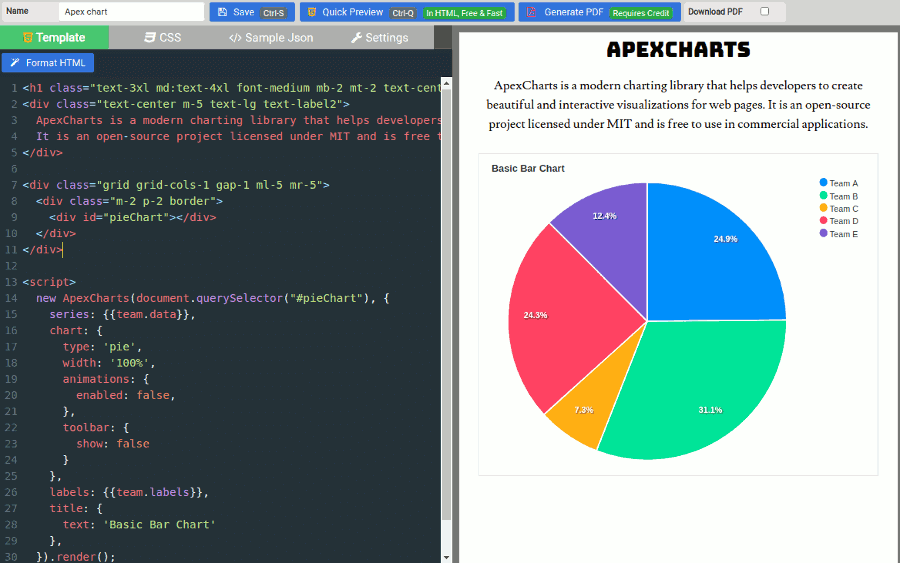
1. jQuery统计图应用概述
在数据可视化领域,图表是传达信息的重要手段,它可以帮助用户迅速理解数据背后的复杂信息。jQuery统计图应用则是通过将jQuery与图表库结合,利用jQuery强大的DOM操作能力和简便的API,快速创建动态且交互性强的统计图表。本章将简要介绍jQuery在统计图应用中的重要性、基本应用原理以及应用场景,为后续章节中使用jQuery与Highcharts结合使用打下理论基础。随着Web技术的发展,利用jQuery与统计图表库创建动态交互式的图表,已成为前端开发人员必备技能之一。
2. Highcharts图表库介绍
2.1 Highcharts的基本特性
2.1.1 Highcharts的简介与优势
Highcharts是一个使用纯JavaScript编写的图表库,它提供了交互式图表的创建能力,适用于Web应用程序。Highcharts支持SVG渲染,对于不支持SVG的旧版IE浏览器,则可以使用VML进行渲染。它以一种优雅的方式来展示数据,为用户提供丰富的交互功能,如缩放、平移、工具提示和导出图表等。
Highcharts的主要优势体现在以下几个方面: - 跨浏览器兼容性 :Highcharts支持所有现代浏览器,包括IE6+。 - 易于集成 :它可以通过CDN快速引入或者通过npm进行安装,非常适合现代前端工作流。 - 强大的定制能力 :Highcharts提供了非常丰富的配置选项,可以对图表进行高度定制,几乎每一处细节都可以自定义。 - 丰富的交互特性 :图表支持缩放、平移以及各种交互式工具,增强用户查看体验。 - 易于使用的API :Highcharts通过一个简单而强大的API使得开发者可以轻松地将图表集成到他们的网页中。
2.1.2 Highcharts支持的图表类型概览
Highcharts支持多种类型的图表,包括但不限于: - 折线图(Line) - 柱状图(Column) - 条形图(Bar) - 饼图(Pie) - 散点图(Scatter) - 雷达图(Radar) - 仪表盘图(Gauge) - 温度计图(Thermometer) - 股票图(Stock)
每种图表类型都包含了多个系列(series),并且可以被进一步定制。这些系列可以是线形、柱状、饼图扇形等等。Highcharts还允许将不同类型的系列组合在一个图表中,为展示数据提供了极大的灵活性。
2.2 Highcharts的安装和引入
2.2.1 通过CDN引入Highcharts
要通过CDN引入Highcharts,你只需要在HTML页面的 <head> 部分添加如下代码:
<script src="https://code.highcharts.com/highcharts.js"></script>
这样就可以在页面加载完成后直接使用Highcharts了。Highcharts的CDN版本经常更新,但通常会保留旧版本的链接,因此你可以指定特定版本的CDN,例如使用Highcharts 7.2.0版本:
<script src="https://code.highcharts.com/7.2.0/highcharts.js"></script>
2.2.2 在项目中本地安装Highcharts
如果你想在你的项目中使用本地版本的Highcharts,你可以通过npm来安装它:
npm install highcharts
安装完成后,你可以在你的JavaScript文件中引入Highcharts:
import Highcharts from 'highcharts';
或者,如果你是在一个模块化环境之外工作,你可以通过传统的 <script> 标签来引入:
<script src="path/to/highcharts.js"></script>
在引入Highcharts库后,就可以开始创建图表了。下面我们将进入下一节,了解如何使用jQuery与Highcharts进行结合使用。
3. jQuery与Highcharts结合使用
3.1 jQuery与Highcharts的集成基础
3.1.1 jQuery选择器在Highcharts中的应用
当我们在前端项目中集成Highcharts时,经常会借助jQuery来简化DOM操作。在Highcharts中,jQuery选择器可以用来直接选取DOM元素,并将这些元素作为图表容器。使用jQuery选择器时,确保在页面中已经引入了jQuery库。
$(function() {
$('#container').highcharts({
// Highcharts 配置项
});
});
在上述代码中,我们首先使用了jQuery的文档就绪函数 $(function() {}) 来确保DOM完全加载后执行内部的代码。 $('#container') 是使用ID选择器选取DOM元素,这里假设我们的HTML中有一个ID为 container 的元素。
3.1.2 事件绑定与交互处理
Highcharts支持与jQuery事件绑定机制紧密结合,允许我们为图表的特定事件(如点击、鼠标悬停等)添加处理函数。下面是一个将点击事件绑定到图表元素上的示例:
$('#container').highcharts({
series: [{
data: [1, 2, 3, 4],
point: {
events: {
click: function() {
alert('You clicked the point with value: ' + this.y);
}
}
}
}]
});
在这个例子中,我们为数据点添加了点击事件。点击任意数据点时,会触发一个弹窗显示该点的值。通过这种方式,我们能够根据用户交互来触发特定的逻辑处理。
3.2 数据动态绑定与更新机制
3.2.1 数据结构与绑定方式
Highcharts 使用 JavaScript 数组作为其数据源,这些数组可以是简单的一维数组,也可以是包含对象的二维数组。为了将数据绑定到图表上,我们可以直接将其设置为系列(series)配置项的数据属性。
var chart = $('#container').highcharts();
chart.series[0].setData([5, 3, 4, 2]); // 更新数据
在上面的代码中, setData 方法被用于更新图表的系列数据。这种方式适用于动态更新图表数据,而无需重新创建整个图表。
3.2.2 数据更新与图表刷新策略
数据更新是图表应用中的一个常见需求。Highcharts 提供了灵活的数据更新机制,包括直接修改数据点的值、添加新的数据点或删除现有数据点。
// 添加新的数据点
chart.series[0].addPoint(25);
// 修改现有数据点的值
chart.series[0].setData([1, 3, 5, 7, 25], true, true);
// 删除最后一个数据点
chart.series[0].points[chart.series[0].points.length - 1].remove();
在上述示例中,我们首先添加了一个新的数据点。 setData 方法在更新数据时提供了两个布尔参数:第一个用于动画效果,第二个指示是否触发 update 事件。最后,我们通过访问 points 数组来删除一个数据点。
为了确保图表反映数据的最新状态,通常需要在数据更新后刷新图表。在Highcharts中,数据更新本身会自动刷新图表,除非明确指定不使用动画。
接下来,我们通过一个简单的表格来说明不同类型图表的特点,并使用mermaid流程图来描述数据更新的流程。
表格:不同类型图表的比较
| 图表类型 | 描述 | 使用场景 | |--------------|--------------------------------------------------------------|--------------------------------------| | 饼状图 | 显示各部分占总量的比例 | 展示部分与整体的关系 | | 柱状图 | 以长度或高度表示数值大小,常用于比较不同类别之间的数值 | 基本的数据比较 | | 折线图 | 用折线连接数据点,显示数据随时间或其他变量的变化趋势 | 跟踪趋势、展示时间序列数据 | | 散点图 | 在两个变量之间显示数据点分布 | 探索两个变量之间的关系 | | 雷达图 | 表示多个变量在不同类别的量化分数 | 比较多个类别下的多个变量 | | 仪表盘/量表图 | 表示单一指标的当前值在预定范围内的位置,类似汽车的仪表盘显示 | 显示一个关键性能指标(KPI)的当前值 |
通过上面的表格,可以清晰地看到各种图表类型的适用场景,为开发者在选择合适的图表类型时提供指导。
Mermaid 流程图:数据更新流程
graph LR
A[开始数据更新] --> B[判断数据更新方式]
B -->|添加数据点| C[调用addPoint方法]
B -->|删除数据点| D[调用remove方法]
B -->|直接更新数据| E[调用setData方法]
C --> F[刷新图表]
D --> F
E --> F
F --> G[图表显示最新数据]
上述流程图展示了Highcharts中数据更新的主要步骤,帮助开发者理解和掌握如何通过代码操作实现图表数据的动态更新和展示。
4. 创建动态饼状图和线条图
4.1 创建动态饼状图
4.1.1 饼状图的基本配置与样式定制
在本节中,我们将详细介绍如何创建动态的饼状图并对其样式进行定制。首先,要创建一个饼状图,我们需要在HTML文档中准备好一个容器,比如一个 <div> 元素。然后,我们将使用Highcharts库来初始化这个图表。
<div id="container" style="width: 100%; height: 400px;"></div>
接下来,我们将使用JavaScript来初始化图表:
$(function () {
$('#container').highcharts({
chart: {
plotBackgroundColor: null,
plotBorderWidth: null,
plotShadow: false,
type: 'pie'
},
title: {
text: '动态饼状图'
},
tooltip: {
pointFormat: '{series.name}: <b>{point.percentage:.1f}%</b>'
},
plotOptions: {
pie: {
allowPointSelect: true,
cursor: 'pointer',
dataLabels: {
enabled: true,
format: '<b>{point.name}</b>: {point.percentage:.1f} %'
}
}
},
series: [{
name: '访问来源',
data: [
['直接访问', 25.1],
['邮件营销', 34.4],
['搜索引擎优化', 30.4],
['联盟广告', 10.1]
]
}]
});
});
以上代码定义了一个简单的饼状图,其中包含了一些基本的配置选项。我们设置 plotBackgroundColor 和 plotBorderWidth 为 null ,以去除图表的背景和边框。 plotShadow 设置为 false ,以移除图表的阴影效果。 type 属性设置为 pie ,这指定我们正在创建一个饼状图。 title 属性定义了图表的标题, tooltip 用来显示提示信息,而 plotOptions 则可以定制饼状图的各种属性,如点的选中、悬停样式以及数据标签等。
我们还定义了 series 数组来提供图表的数据,每个数据点是一个对象,包含一个名称和一个百分比值。这个数据可以在后续通过JavaScript动态更新。
4.1.2 饼状图数据动态更新技巧
在实际应用中,饼状图的数据往往需要根据实际情况动态更新。接下来,我们将学习如何动态更新饼状图的数据。
首先,我们需要一个方法来更新图表的数据,可以通过调用 series[0].setData() 来实现。这里, setData() 方法接受一个新数据数组作为参数,并用它来更新图表。这里是一个更新数据的例子:
function updatePieChart(newData) {
$('#container').highcharts().series[0].setData(newData);
}
假设我们有一个新的数据数组 newData ,我们想要用它来更新饼状图,只需调用 updatePieChart(newData) 即可实现更新。
此外,我们也可以在特定事件发生时触发数据更新,比如在点击按钮后更新数据:
$(document).ready(function() {
var chart = $('#container').highcharts();
$('#updateButton').click(function() {
// 假设这里的数据是动态获取的
var newData = [['Google', 50], ['MSN', 30], ['Yahoo', 20]];
chart.series[0].setData(newData);
});
});
在这段代码中,当用户点击了ID为 updateButton 的按钮后,我们将调用 setData() 方法来更新饼状图的数据。
4.2 创建线条图和折线图
4.2.1 线条图与折线图的配置差异
线条图和折线图非常相似,主要的差异在于折线图的点之间通过折线相连,而线条图则通常用于展示连续的数据点。在Highcharts中,可以通过设置 chart.type 为 line 或 spline 来创建线条图或折线图。
下面是一个简单的线条图配置示例:
$('#container').highcharts({
chart: {
type: 'line'
},
title: {
text: '年平均气温'
},
xAxis: {
categories: ['Jan', 'Feb', 'Mar', 'Apr', 'May', 'Jun', 'Jul', 'Aug', 'Sep', 'Oct', 'Nov', 'Dec']
},
yAxis: {
title: {
text: '温度 (°C)'
}
},
series: [{
name: '柏林',
data: [-0.9, 0.6, 2.9, 4.9, 10.2, 13.7, 17.0, 16.6, 14.2, 9.5, 3.9, 1.0]
}]
});
在这个例子中,我们创建了一个展示柏林每个月平均气温的线条图。这里, xAxis 定义了X轴上的月份类别, yAxis 定义了Y轴的标题和范围。 series 数组中的对象包含了一个名称和一系列数据点。
折线图可以使用 chart.type: 'spline' 来定义,并且通常会设置 marker 属性来显示每个数据点:
$('#container').highcharts({
chart: {
type: 'spline'
},
title: {
text: '折线图示例'
},
xAxis: {
categories: ['Jan', 'Feb', 'Mar', 'Apr', 'May', 'Jun', 'Jul', 'Aug', 'Sep', 'Oct', 'Nov', 'Dec']
},
yAxis: {
title: {
text: '值'
}
},
series: [{
name: '示例数据',
marker: {
enabled: true
},
data: [1, 3, 2, 4, 3, 2, 5, 4, 6, 2, 1, 3]
}]
});
在这里, spline 类型和 marker 属性一起使用,为图表上的每个数据点添加了标记,以突出显示它们。
4.2.2 高级设置:数据点标记与图例定制
在创建线条图和折线图时,数据点的标记和图例的定制都是十分重要的。数据点标记可以帮助用户更容易地识别图表中的每一个数据点,而图例则提供了关于图表数据的附加信息。
首先,我们来讨论数据点标记的定制。在Highcharts中, series 中的 marker 对象允许我们定义标记的形状、大小和颜色等属性。举个例子:
series: [{
name: '示例数据',
data: [1, 3, 2, 4, 3, 2, 5, 4, 6, 2, 1, 3],
marker: {
symbol: 'circle', // 可以选择不同形状如 triangle, diamond 等
radius: 4,
fillColor: '#ff0000'
}
}]
在这个配置中,我们为数据点设置了圆形标记,半径为4像素,填充色为红色。
接下来,关于图例的定制,Highcharts 提供了 legend 配置项,允许我们定义图例的外观、位置和行为。例如,我们想要把图例放在图表的底部:
legend: {
layout: 'horizontal',
align: 'center',
verticalAlign: 'bottom',
borderWidth: 0
}
在这个例子中, layout 属性设置为 horizontal 表示图例是水平布局的。 align 和 verticalAlign 则分别用来设置图例在水平和垂直方向上的位置。 borderWidth 设置为0,意味着移除了图例周围的边框。
通过上述定制,可以使得线条图和折线图更加符合特定需求,提供更加丰富的视觉展示和交互体验。
5. Highcharts的高级功能与应用
Highcharts库为我们提供了一种强大且灵活的方式来创建图表,并且它有许多高级功能可以探索和应用,以增强用户交互体验和性能。本章将深入Highcharts的核心,分析其高级功能,并分享最佳实践和优化技巧。
5.1 Highcharts配置选项详解
5.1.1 高级图表配置选项
Highcharts图表库提供了数百个配置项,这些配置项可以用来定制图表的各个方面。高级配置选项如 chart 、 title 、 subtitle 、 legend 、 tooltip 和 xAxis/yAxis 等允许开发者详细地定义图表的外观和行为。
下面是一个示例代码,演示如何通过配置 xAxis 来改善时间轴的显示:
Highcharts.chart('container', {
xAxis: {
type: 'datetime',
dateTimeLabelFormats: { // custom date format
day: '%e. %b',
week: '%e. %b',
month: '%b \'%y',
year: '%Y'
}
},
// 其他配置...
});
5.1.2 图表事件与行为的深入定制
Highcharts事件系统允许在图表的不同行为发生时执行自定义代码,如点击点、图表渲染完成或者数据加载中等。例如,可以使用 pointClick 事件来处理数据点的点击事件:
plotOptions: {
series: {
point: {
events: {
click: function() {
alert('Clicked on series ' + this.series.name + ', point ' + this.index);
}
}
}
}
}
5.2 Highcharts在项目中的整合方法
5.2.1 前端项目整合Highcharts的策略
将Highcharts整合到前端项目中时,可以采用模块化方法。例如,在使用Webpack等模块打包器时,可以通过安装Highcharts的npm包来引入所需模块:
import Highcharts from 'highcharts';
// 导入需要的模块
import HighchartsMore from 'highcharts/highcharts-more';
import solidGauge from 'highcharts/modules/solid-gauge';
solidGauge(Highcharts);
HighchartsMore(Highcharts);
// 配置图表
const chart = Highcharts.chart('container', {
// 图表选项...
});
5.2.2 后端数据接口对接实践
为了确保图表能够动态地展示数据,需要与后端数据接口进行对接。通常,Highcharts支持通过Ajax调用来获取数据。下面是一个使用jQuery发起Ajax请求的示例:
$.ajax({
url: '/api/data', // 数据接口URL
type: 'GET', // 请求类型
dataType: 'json', // 预期服务器返回的数据类型
success: function(response) {
// 使用数据更新图表
chart.series[0].setData(response);
}
});
5.3 Highcharts性能优化与最佳实践
5.3.1 性能优化的基本原则和方法
在处理大量数据点的图表时,性能成为一个关键考虑因素。Highcharts提供了多种优化选项,如启用分组数据点(data grouping),或者使用矢量图形(SVG)代替Canvas。
下面是一个示例,演示如何使用 dataGrouping 来提高性能:
Highcharts.chart('container', {
xAxis: {
type: 'datetime',
dataGrouping: {
enabled: true,
units: [[
'day', [1] // 每天一个数据点
]]
}
},
// 其他配置...
});
5.3.2 大数据量下的图表渲染优化案例
当需要在图表中展示大数据量时,需要采取特别的措施以避免性能问题。在Highcharts中,可以使用分页加载、滚动加载和数据点聚合等策略。例如,可以通过实现滚动轴来仅加载用户可视区域内的数据:
// 使用Highcharts的响应式选项,自动调整图表大小
$(function () {
const chart = $('#container').highcharts({
// 图表配置...
}).highcharts();
chart.xAxis[0].setExtremes(
chart.xAxis[0].min,
chart.xAxis[0].max + chart.xAxis[0].getExtremes().range,
false
);
});
5.4 高级交互与动画特性探索
5.4.1 交互式功能的实现与扩展
Highcharts拥有许多内置的交互式功能,比如导出为图片、下载数据为CSV文件等。还可以扩展和自定义额外的功能,如图例项的点击隐藏/显示系列数据:
legend: {
enabled: true,
itemStyle: {
cursor: 'pointer'
},
itemHiddenStyle: {
color: '#999999'
},
itemHoverStyle: {
color: '#333333'
},
events: {
click: function() {
const series = this.series;
const visible = series.visible;
if (visible) {
series.hide();
} else {
series.show();
}
}
}
}
5.4.2 动画效果的定制与应用
Highcharts允许开发者通过 chart.animation 选项定制图表元素的动画效果,包括动画持续时间和延迟时间。这对于用户体验的提升非常关键。
Highcharts.chart('container', {
chart: {
animation: {
duration: 2000,
easing: 'swing'
}
},
// 其他配置...
});
在本章中,我们探讨了Highcharts配置选项的高级细节,并且了解了如何将Highcharts整合到项目中,以及如何对图表进行性能优化和创建高级交互和动画效果。Highcharts是一个功能丰富的图表库,通过合理利用这些高级功能,你可以为你的项目创建富有吸引力和交互性的数据可视化组件。
简介:本课程将介绍如何利用jQuery与Highcharts库来创建各种统计图表,包括饼状图、线条图和折线图。学员将学习如何结合这些工具,动态展示数据、添加交互特性和优化性能。适用于数据可视化、报告展示和增强用户界面设计。





















 356
356

 被折叠的 条评论
为什么被折叠?
被折叠的 条评论
为什么被折叠?








